Firmvér alebo blikanie smartfónu THL 5000

- 970
- 273
- Vít Slobodník
Čínsky výrobca urobil úžasný darček pre znalcov modernizovaných a sofistikovaných smartfónov, ktorý predstavil nový model zariadenia THL 5000.
Zariadenie THL 5000 veľmi rýchlo našlo svojho spotrebiteľa, čo absolútne nie je prekvapujúce.

Čínske smartfóny ponúkajú širokú sadu funkcií a majú dobré železo. Za primeranú cenu
Tento gadget je vybavený operačným systémom Android, ktorý sprevádza najmodernejšie zariadenia. Je tiež sprevádzaná obrovskou výkonnou batériou, super -výkonnými kamerami, charakteristiky potvrdzujú najvyššiu úroveň výkonu.
Avšak aj v programe najvyššej kvality môžu existovať menšie chyby, z ktorých sa chcete čo najskôr zbaviť. Firmvér THL 5000 má tiež malé „nevýhody“, ktorý je eliminovaný samotným vlastníkom smartfónu a uchýli sa k jeho aktualizácii.
Najmä, ak bliknete zariadenie THL 5000, môžete eliminovať prehriatie modulu gadget, ktorý ho sprevádza počas prevádzky, a tiež predĺžiť pracovný čas smartfónu v jeho batérii.
Dokonca aj také dve vlastnosti stimulujú túžbu majiteľov využiť takú jedinečnú šancu.

Dnes vám povieme, ako aktualizovať smartfón THL 5000
Príprava na aktualizáciu firmvéru
Rozhodnutie o firmvéri alebo jeho aktualizácii by vlastník gadget nemal robiť spontánne.
Nový firmvér skutočne môže výrazne vylepšiť fungovanie smartfónu THL 5000. Avšak aj s zanedbateľným chybou podľa vášho názoru môže dôjsť k systémovému zlyhaniu, že to bude znamenať dosť vážne následky.
Z tohto dôvodu skúsení používatelia dôrazne odporúčajú prípravu na tento proces starostlivo, a to vopred, aby ste si vybrali správny spôsob, ako vykonať dôležité manipulácie.
Prípravná práca
Prípravné práce nie sú sprevádzané osobitnými problémami, takže každý, kto prejaví udržateľnú pozornosť.
Po prvé, batéria by sa mala nabíjať tak, aby sa v procese všetkých následných akcií nevybil gadget, a to nasleduje spontánne odpojenie v nesprávnom čase.
Je tiež dôležité stiahnuť firmvér pre smartfón THL 5000 vopred. Na webe je veľa zdrojov, ktoré sú pripravené ponúknuť takýto požadovaný produkt. Nemali by ste sa však pokúšať neoverenými zdrojmi, pretože namiesto požadovaného firmvéru môžu nechcení „hostia“ vo forme vírusov preniknúť do počítača požadovaného firmvéru.
Firmvér na modeli Gadget THL 5000 je nainštalovaný iba vtedy, keď je pripojený k počítaču pomocou špeciálneho softvéru. Aby počítač videl zariadenie, je dôležité nainštalovať všetky potrebné ovládače vopred.
Najčastejšie sa inštalácia ovládačov vykonáva automaticky a nevyvoláva nedorozumenie. Môžu však vzniknúť ťažkosti, ak je na počítači nainštalovaný systém Windows 10.
Našťastie programátori vzali do úvahy skutočnosť, že pri niektorých takýchto ťažkostiach sa môže vyvinúť v neprekonateľný problém, a preto určili nový mechanizmus, ktorý vám umožní nainštalovať ovládače napriek tomu.
Takže kliknite na tlačidlo „Shift“ bez toho, aby ste ho uvoľnili, prejdite na „Štart“, vyberte možnosť „Reset“. Počítač sa reštartuje, po ktorom sa objaví modrá obrazovka, na ktorej si môžete tiež vybrať niektoré položky ponuky. Spočiatku pokračujte v „diagnostike“ a potom prejdite na „ďalšie parametre“. Po zobrazení „parametrov načítania“ kliknite na ňu a okamžite reštartujte počítač.
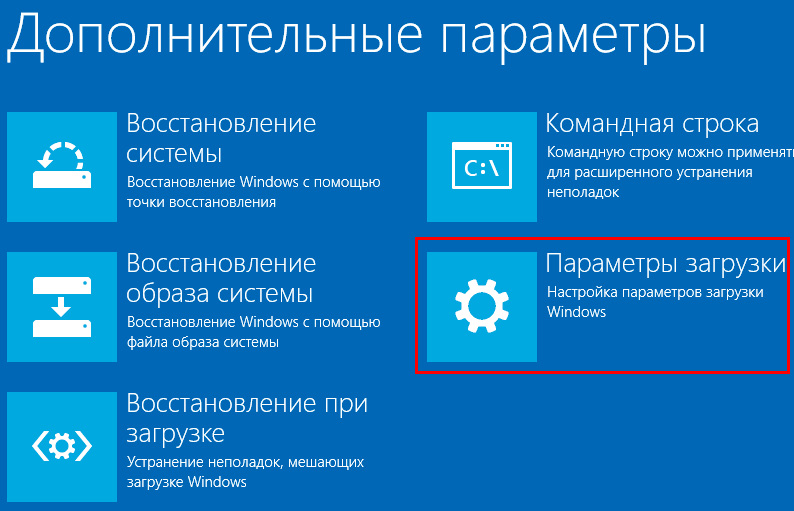
Akcia na inštaláciu ovládačov smartfónov
PC načíta a ponúkne vám zvoliť rovnaké parametre načítania. Kliknutím na tlačidlo „F7“ zakážete povinnú kontrolu ovládačov. A až potom, čo sa tento ovládač začne nainštalovať a užívateľ môže súhlasiť iba s inštalačnými návrhmi.
Ďalšou dôležitou akciou zahrnutou do prípravnej práce je udržiavanie dôležitých údajov o smartfónoch. Mali by ste si urobiť zálohu všetkých týchto údajov na gadget.
Firmvér
Ak sa prípravné práce vykonali na najvyššej úrovni, môžete sa bezpečne posunúť vpred.
Firmvér čínskeho modulu Gadget THL 5000 sa ľahko vykoná, ak použijete kroky -kroky, ktoré láskavo poskytujú skúsení programátori všetkým, ktorí chcú vykonávať takéto manipulácie s gadgetom samostatne a doma. Inštrukcia kroku -j.
Krok -Pokyny pre firmvér
Spustite program nástrojov SP Flash, v ponuke nájdite položku „Možnosti“. Kliknite na ňu, v zozname podponuky nájdete „Stiahnutie“. Oproti parametra „da dl Dl All With Cecksim“ nainštalujte kontrolné znaky.
Ďalej prejdite na kartu Stiahnite.Bin “.
Teraz opäť klikneme na tlačidlo „Scatter Loading“, vyberte priečinok, do ktorého bol firmvér umiestnený počas prípravnej práce.
Po kliknutí na tlačidlo „Stiahnutie“ vypnite smartfón THL 5000 a potom odstráňte zadný kryt modulu gadget, je ľahké nájsť červené tlačidlo „Reset“ pod ňou. Je ľahké ho nájsť, pretože sa nachádza medzi slotmi, do ktorých sa vkladajú karty SIM.

Požadované tlačidlo je zvýraznené červenou farbou
Teraz pripojte smartfón Shutty k počítaču pomocou kábla USB. Po takýchto manipuláciách sa proces aktualizácie začína automaticky.
Signál úspešného dokončenia firmvéru bude vznikajúce okno so zeleným kontrolným znakom. Tento proces je v tom úplne dokončený, môžete si vychutnať vylepšenú prácu svojho gadget.
Aktualizujte verziu firmvéru
Krok -Pokyny pre šitie -rýchle step sú dôležité najmä pre tých, ktorí chcú nainštalovať vlastnú verziu.
Ak sa snažíte iba aktualizovať oficiálnu verziu firmvéru, môžete použiť proces jednoduchého aktualizácie.
Spočiatku odomknite svoje zariadenie, zadajte „nastavenia“, prejdite do bodu „On the Phone“ v zozname, nájdite riadok „System Update“. Kliknite na tento riadok, v dôsledku toho sa začne proces sťahovania aktualizačného súboru.
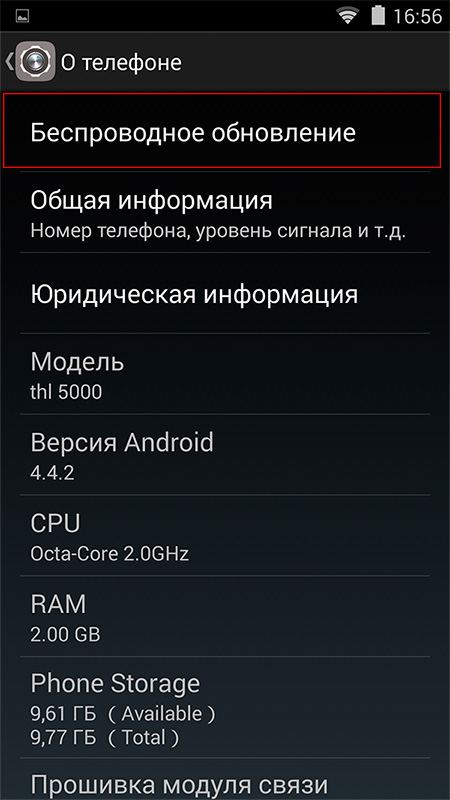
Môžete urobiť blikanie z ponuky telefónu
V tomto okamihu je dôležité zvážiť, že gadget nemôžete použiť, aby ste nezasahovali do procesu sťahovania. V opačnom prípade je možné systémové zlyhanie.
Vypracovanie problému tiež môže nedostatočné voľné miesto, takže sa uistite, že nič nezasahuje do úspešného čerpania aktualizačných súborov pred takýmito manipuláciou.
Skúsení remeselníci odporúčajú nielen prístup na internet, ale aj k tomu, ktorý je sprevádzaný dobrou rýchlosťou. Aktuálny súbor má dostatočnú veľkosť, takže pomocou pomalého internetu bude proces sťahovania trvať dlho dlhý čas.
Po čerpaní súboru proces aktualizácie pokračuje automaticky, je zakázané používať zariadenie počas tohto procesu. Po nainštalovaní aktualizovaného firmvéru sa smartfón reštartuje. Bude to signál na skutočnosť, že teraz môžete zapnúť gadget, prijať a zavolať.
Proces aktualizácie alebo inštalácie vlastného firmvéru na smartfóne HL 5000 je teda jednoduchý. Na internete je ľahké nájsť všetky potrebné programy, ako aj samotný súbor firmvéru, je tiež ľahké zapamätať si všetky hlavné fázy uvedené v kroku.

